SuperKaramba
SuperKaramba
Для среды KDE доступна SuperKaramba (http://netdragon.sourceforge.net/), в GNOME это GNOME Desktop Applets – GDesklets (http://www.gdesklets.org/). Они обладают практически аналогичными возможностями, но GDesklets не ограничен работой только в одной среде. В настоящее время GDesklets работает в большинстве современных рабочих столов UNIX, в том числе GNOME, KDE и Xfce. Количество доступных десклетов на порядок меньше, чем для SuperKaramba, зато сложнее запутаться.
Сначала была Karamba (http://karamba.sourceforge.net/), созданная автором Хансом Карлссоном как аналог программы для Windows Samurize. Karamba включала ряд модулей и настраивалась исключительно при помощи конфигурационных файлов. Сейчас проект не развивается, последняя версия 0.17 датирована 14 апреля 2003 года. Однако хорошие идеи не пропадают, и эта была вскоре подхвачена энтузиастами. Так возник проект SuperKaramba, совместимый по модулям с Karamba. До недавнего времени этот проект развивался отдельно, но теперь он официально входит в состав ветки KDE 3.5.x. В последнем релизе KDE 4.0, который продвигается на рабочие столы пользователей, он уже интегрирован в рабочую среду и отдельно устанавливать его не нужно.
SuperKaramba представляет собой стартовую площадку, которая сама ничего не делает и не умеет. Все функции реализуются при помощи дополнительных модулей – апплетов. Имеющиеся сегодня модули позволяют управлять проигрыванием музыки и видео, показывать различную системную информацию, а также информацию из Интернета (сводки новостей, погоды, наличие почты на сервере) (рис. 6.6) и многое другое. С их помощью можно создавать панели различного назначения и выводить на рабочий стол небольшие игры.
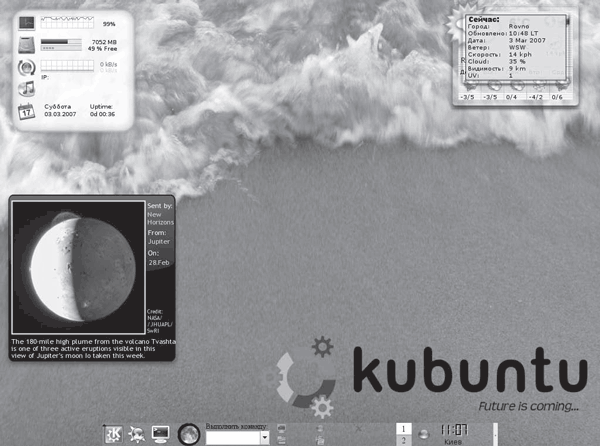
Рис. 6.6. Апплеты SuperKaramba
Большой список апплетов находится на сайте http://www.kde-look.org/, самые популярные удобнее отбирать и загружать в самом SuperKaramba. В этом случае, чтобы получить апплет, после запуска программы необходимо нажать кнопку Скачать апплеты, после чего появится окно, предназначенное для их выбора. В самом правом диалоге отображается краткая информация о выбранном апплете, а иногда и маленький экранный снимок. Для каждого апплета выводится номер версии и рейтинг, выставленный пользователями. Нажав кнопку Details (Детали), можно получить более подробную информацию. Нажатие кнопки Установить закачает модуль.
Большую часть апплетов после запуска можно или даже нужно настраивать. Для этого, щелкнув на нужном апплете правой кнопкой мыши, вызовите контекстное меню, в котором должен быть активным пункт Настроить апплет. Для расположения апплета на выбранном месте нужно захватить его при помощи кнопки мыши и перетащить.
Более 800 000 книг и аудиокниг! 📚
Получи 2 месяца Литрес Подписки в подарок и наслаждайся неограниченным чтением
ПОЛУЧИТЬ ПОДАРОКДанный текст является ознакомительным фрагментом.